管理学习集合和作业
集合是一组学习内容。 任何 Viva Learning 用户都可以创建集合并与其他人共享。 可以将集合与特定兴趣或学习目标保持一致。
创建集合
-
转到 “我的学习” ,然后选择“ 集合 ”选项卡。 可在此处找到已创建的学习集合。
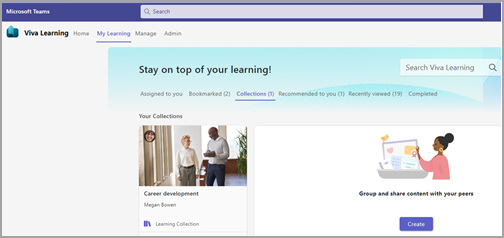
-
通过选择“ 创建”创建新的集合。
-
添加标题和说明。 还可以从计算机中选择图像作为集合缩略图。 选择“ 创建 ”以保存集合。
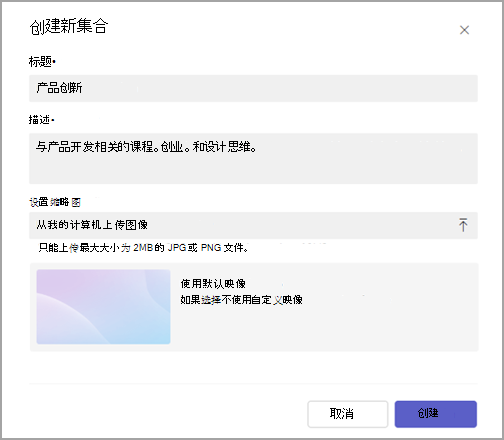
-
选择“ 添加内容” ,将课程添加到集合中。
-
可以将节添加到集合 (可选) 。 为分区添加标题和说明。 接下来,搜索要包含在集合中的学习内容。
-
选择要添加的课程。
-
选择“ 添加” 以保存集合。
创建集合后,可以共享该集合、将其推荐给其他人、将其加入书签供以后使用,或将其添加到日历 - 就像使用任何单个学习对象一样。
注意: 集合仅适用于你和直接共享集合的人员。 贵公司的其他人将无法在 Viva Learning 中搜索或发现你的收藏。
编辑集合
-
通过选择笔图标编辑集合标题、说明或缩略图。
-
通过选择 回收站删除集合中的任何部分。 或者,通过选择笔来编辑集合中的每个部分。
添加或删除内容
-
选择“添加节”,将新 节添加到集合。
-
通过返回到“我的学习”中的“集合”选项卡,选择省略号,然后选择“删除”来删除集合。
在何处查找作业
Viva Learning 中的作业是指组织标记为学习者必修的课程。
-
主页上的卡片
-
分配到“我的学习”中的分区
-
作业详细信息也显示在 Learning 对象的详细信息页上
相关主题
Viva Learning 的学习
内容提供程序使用 Viva Learning
个性化学习发现 Viva Learning 内容







